Dieser Artikel möchten wir die wichtigsten Aspekte von WLAN-Netzwerken entmystifizieren und Ihnen bei der korrekten Einrichtung Ihres WLANs helfen.
Hersteller von WLAN-Routern wissen, dass die meisten Nutzer nicht wissen, wie man ein Heim-WLAN einrichtet. Um die Sache ein wenig einfacher zu gestalten, haben sie bequeme Apps oder Assistenten zum Einrichten erstellt, die all die technische Komplexität hinter einer hübschen Benutzeroberfläche und einfacher Sprache verstecken.
Manche WLAN-Einstellungen jedoch sind so wichtig und leicht zu verstehen, dass es Sinn macht, sich damit auszukennen.
Um Ihr WLAN korrekt einzurichten, müssen Sie wissen, welche anderen WLAN-Netzwerke in Ihrer Umgebung senden. Ein WLAN-Analyse-Tool gibt Ihnen diese Informationen. Was Sie hauptsächlich wissen möchten ist, welche WLAN-Kanäle am meisten genutzt werden, damit Sie einen ohne viele Interferenzen wählen können.
Wenn Sie herausfinden, dass alle 2,4 GHz-Kanäle stark belegt sind, überlegen Sie sich, zum 5 GHz-Band zu wechseln. Es besteht aus 23 statt nur 3 nicht-überlappenden Kanälen. Viele moderne WLAN-Router unterstützen sowohl das 2,4 GH-z als auch das 5 GHz-Spektrum, daher müssen Sie vielleicht nicht mal neue Hardware kaufen.
Zu guter Letzt sollten Sie auch noch den besten Standort für Ihren WLAN-Router finden. Auch hierbei kann Ihnen eine gute WLAN-Analyse-App helfen. Im nächsten Abschnitt stellen wir Ihnen beliebte WiFi-Analyse-Anwendungen vor, von denen jede eine einzigartige Kombination an Funktionen mitbringt.
NetSpot ist ein einfach zu bedienendes Programm für WLAN-Standort-Gutachten, WLAN-Analyse und Fehlerbehebung für Mac OS X und Windows. NetSpot kann schnell alle wichtigen Daten zu WLAN-Netzwerken in der Umgebung sammeln und tiefgehende WLAN-Analysen durchführen.
Anders als ähnliche Apps, wurde NetSpot für normale Heimanwender entwickelt, erfüllt aber auch die Bedürfnisse von Netzwerk-Profis, die beruflich mit Netzwerken arbeiten und höchste Präzision benötigen.
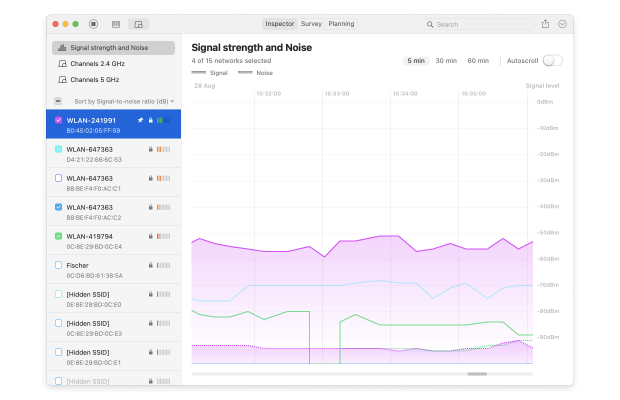
InSSIDer ist ein WiFi- bzw. WLAN-Scanner für Windows und Mac OS X. Die App ersetzt den beliebten Windows-WLAN-Scanner NetStumbler und kommt mit mehreren neuen Funktionen und einer verbesserten Benutzeroberfläche.

inSSIDer bietet Funktionen wie das Sammeln von Daten von drahtlosen Geräten, einen Routine-Check um optimale Kanalauswahl sicherzustellen, und vieles mehr.
WiFi Analyzer ist ein sehr einfacher WLAN-Analyzer für Windows. Sein Hauptvorteil ist die Tatsache, dass Sie ihn direkt aus dem Windows Store herunterladen können.

WiFi Analyzer ist viel einfacher gestrickt als die beiden ersteren Programme, was aber nicht unbedingt schlecht ist, außer, Sie wollen etwas sehr Spezifisches tun.